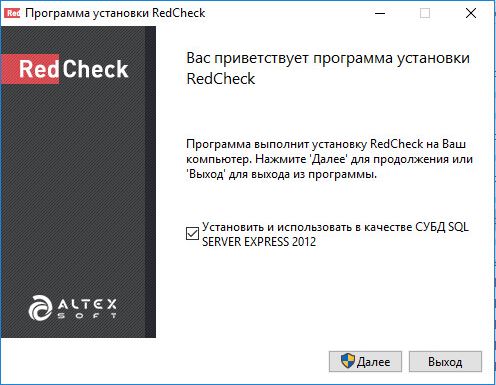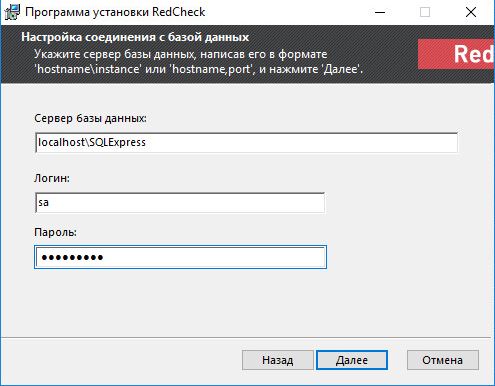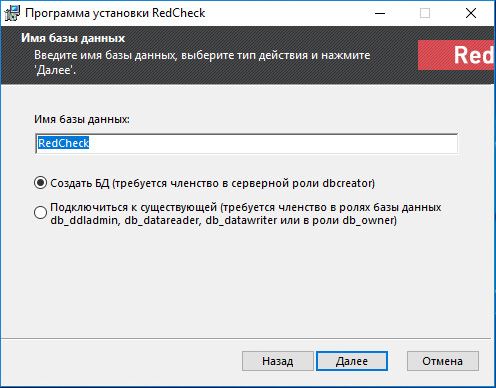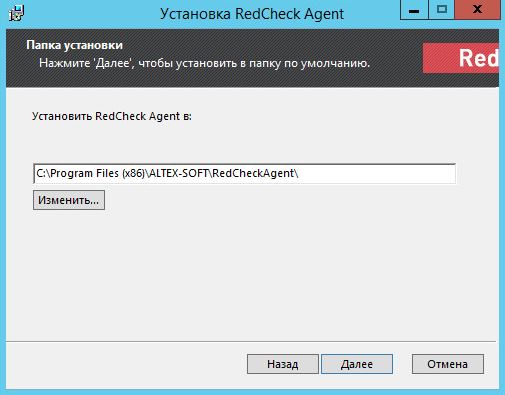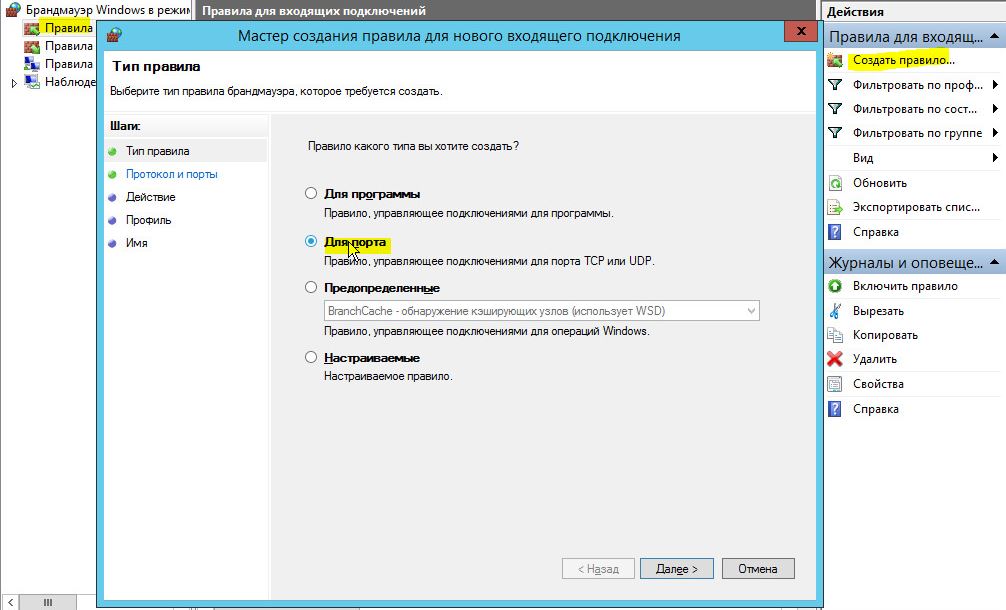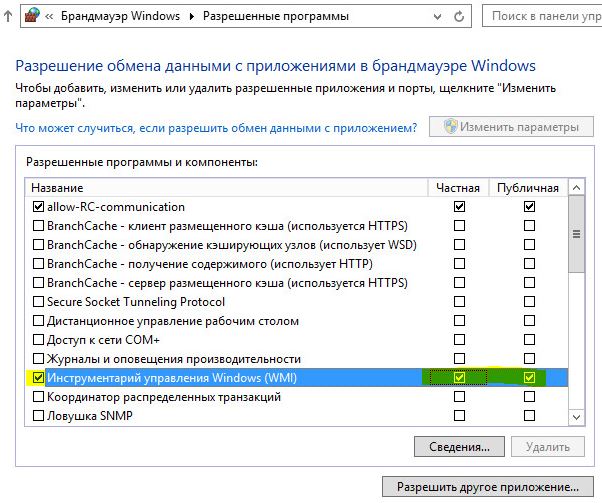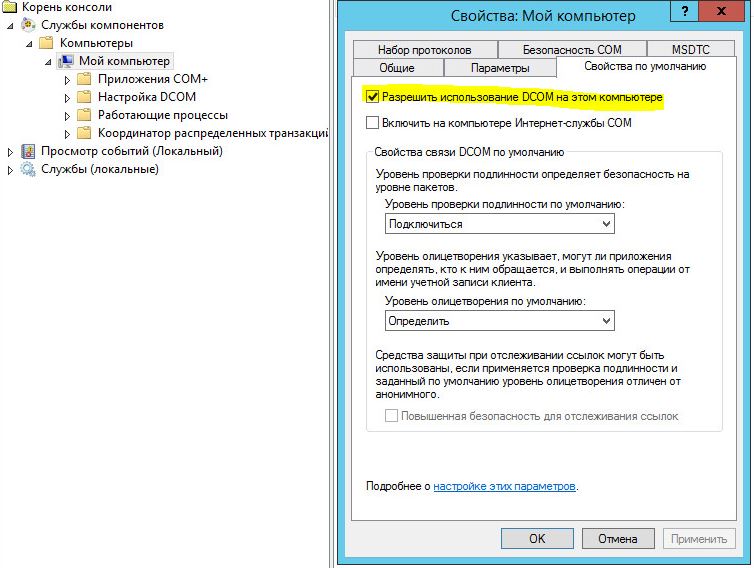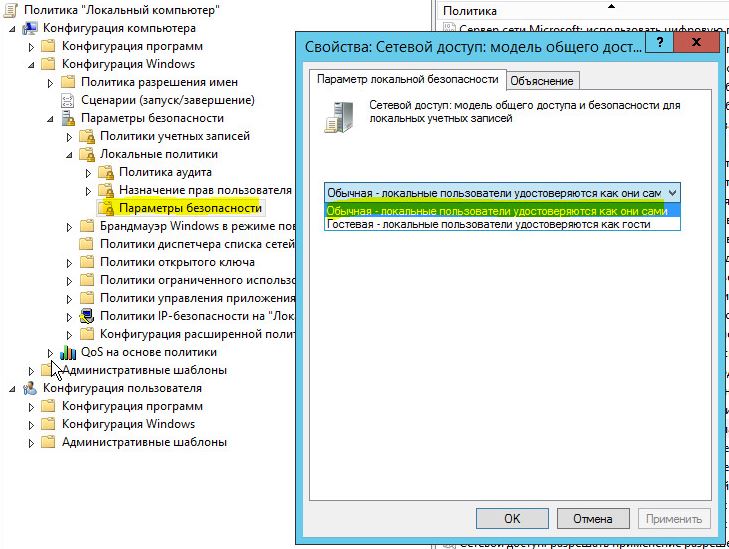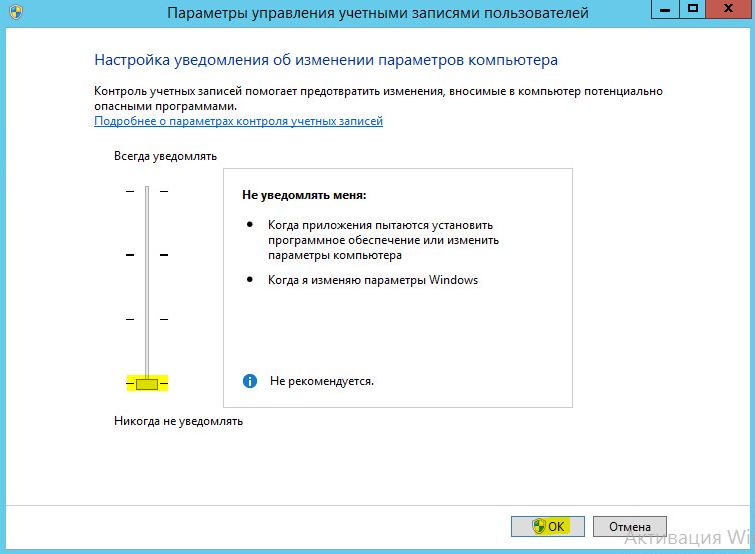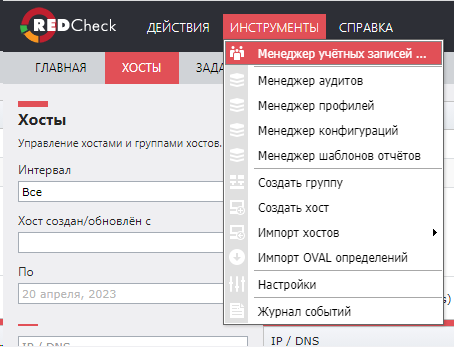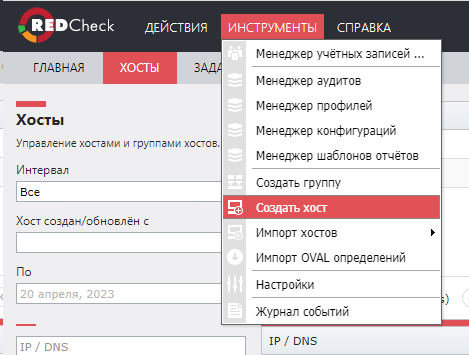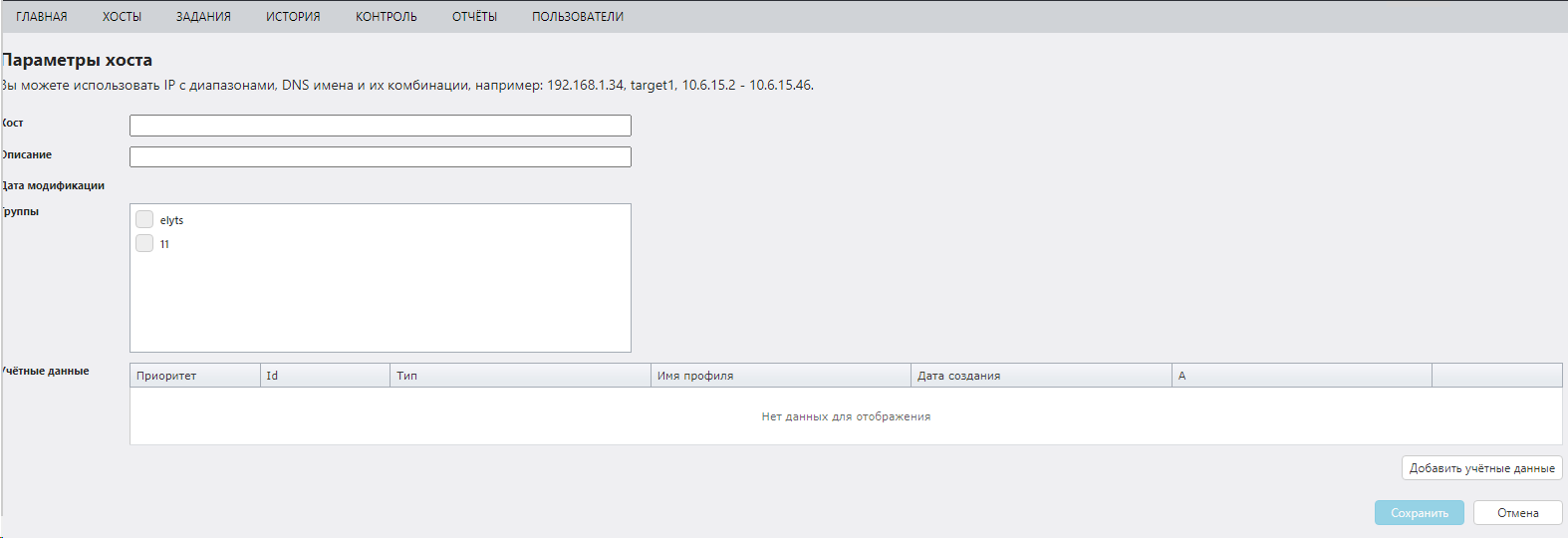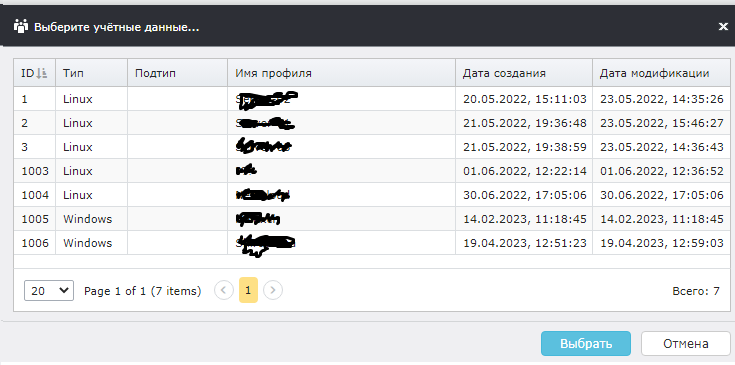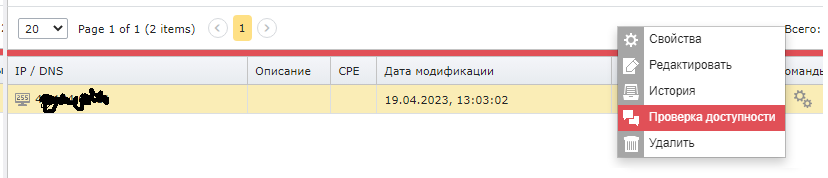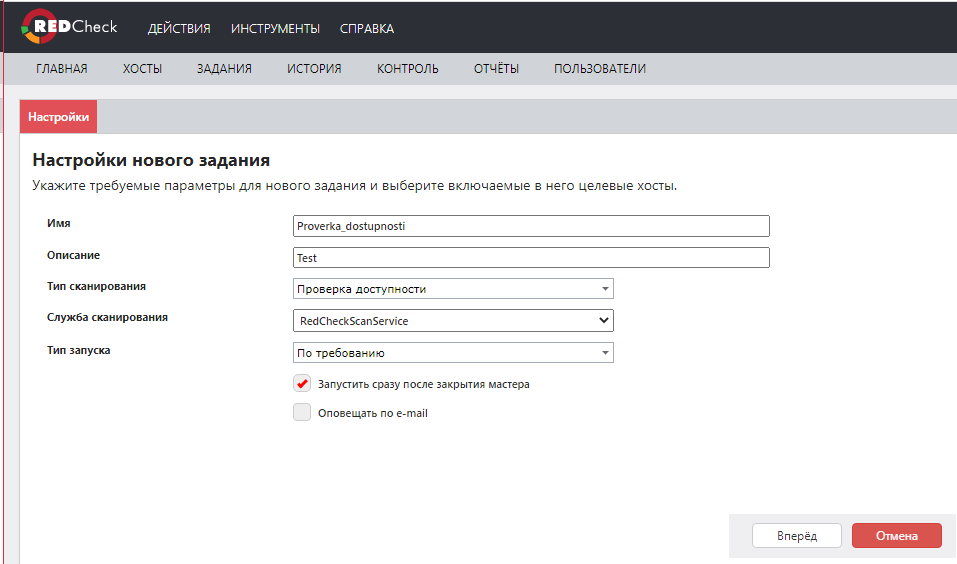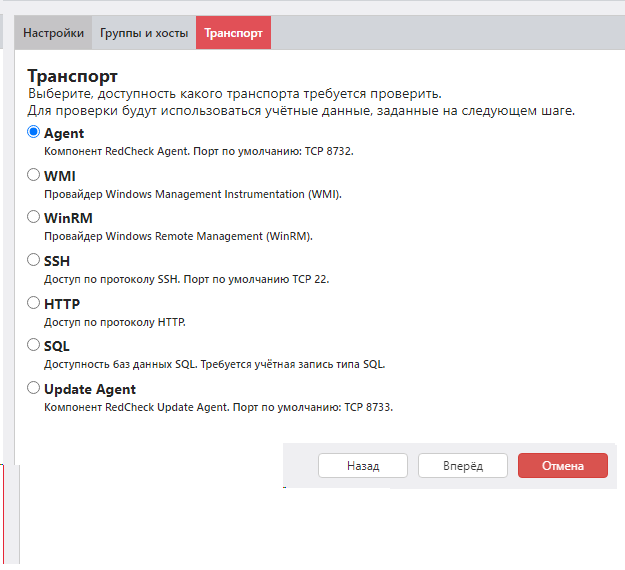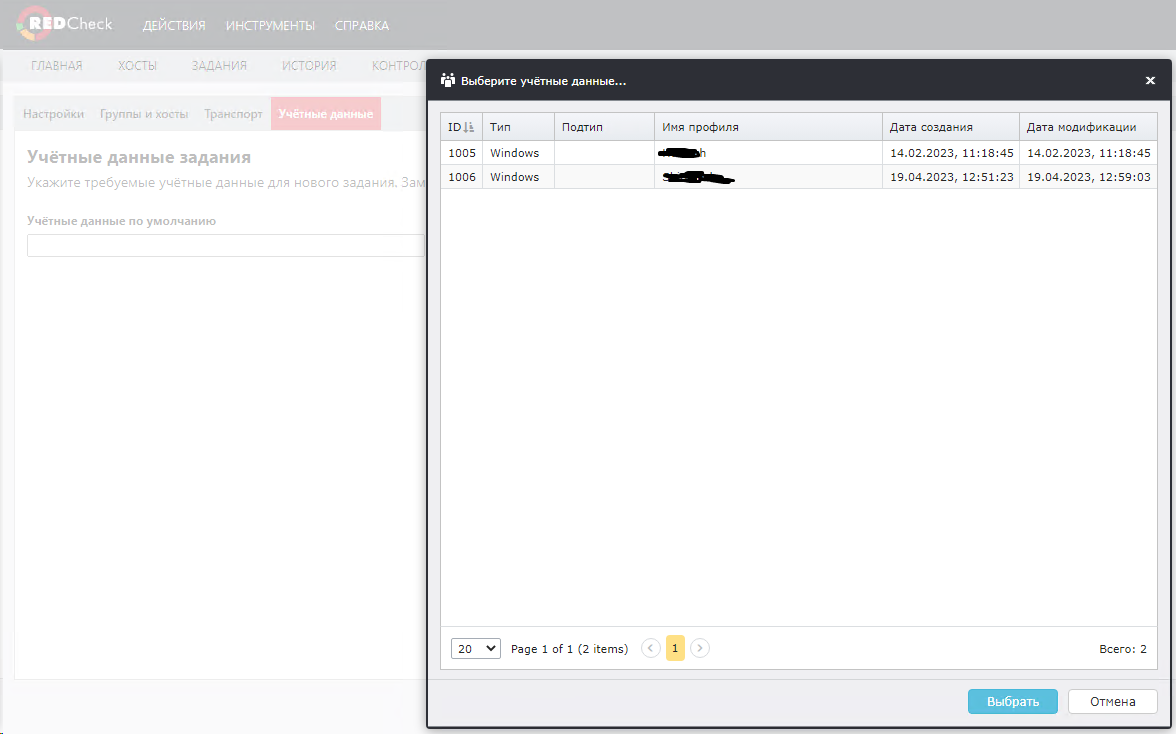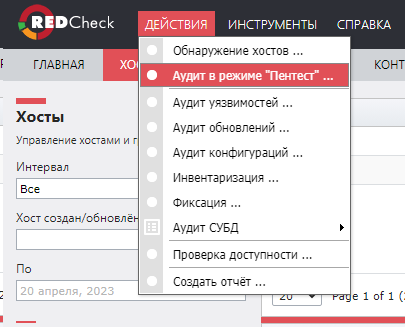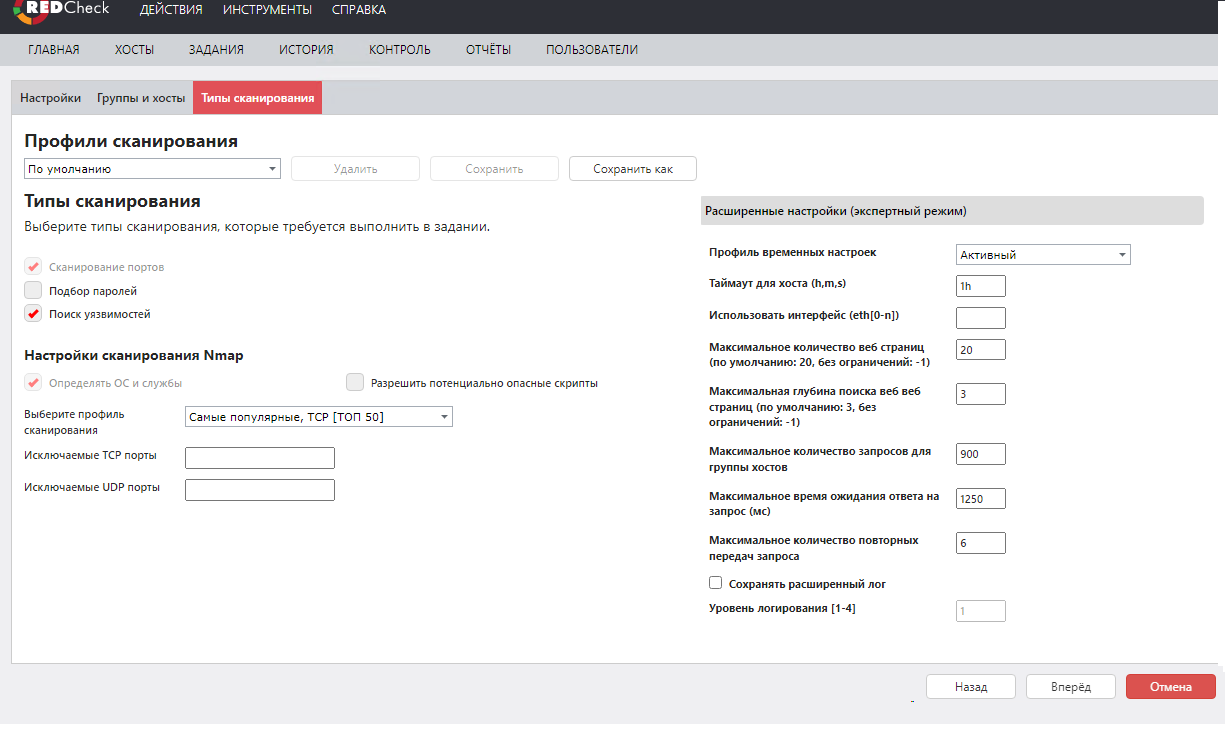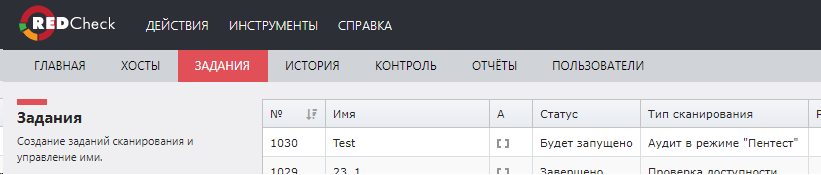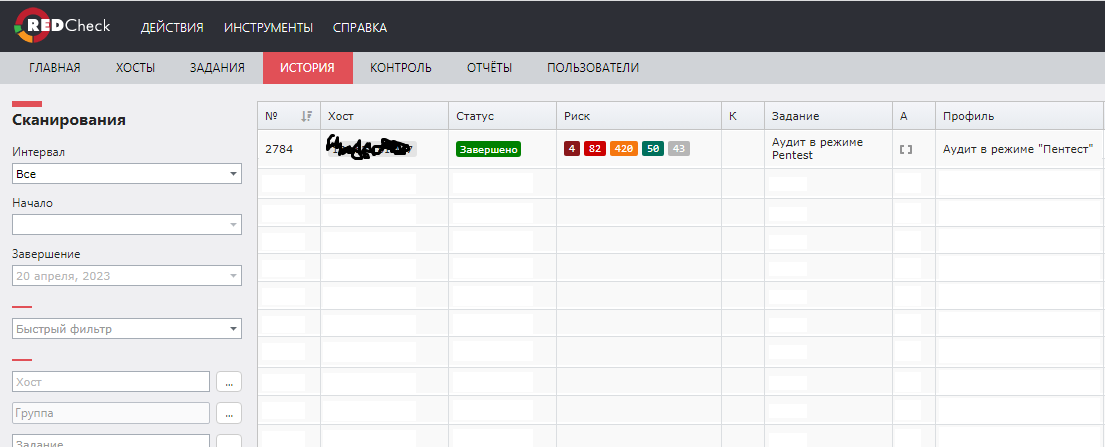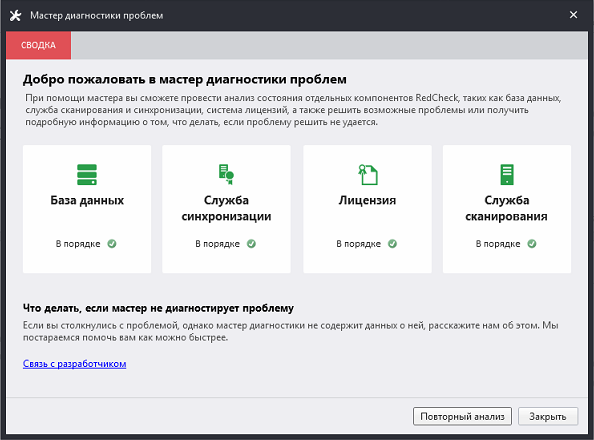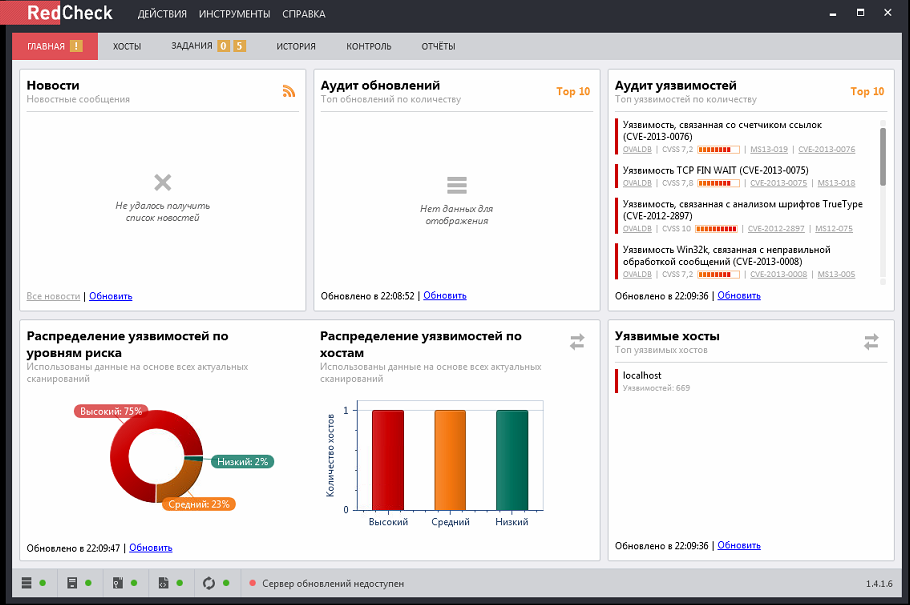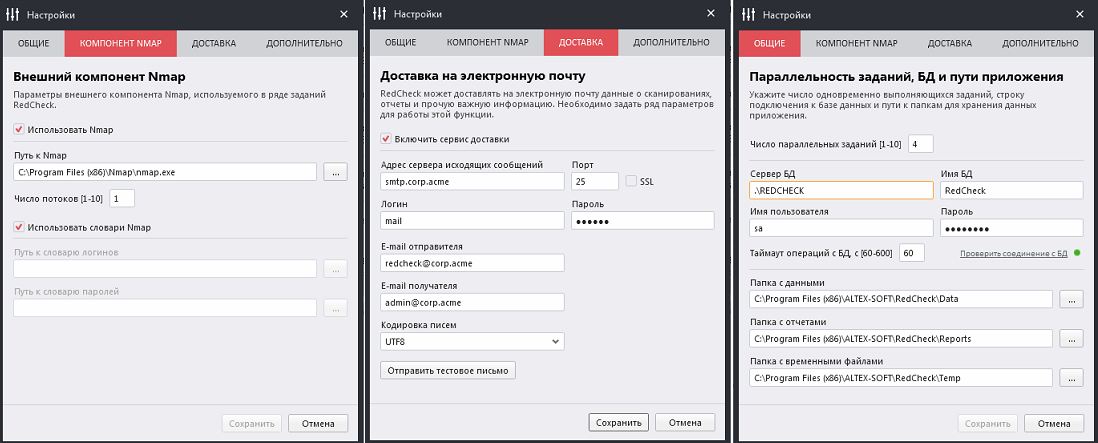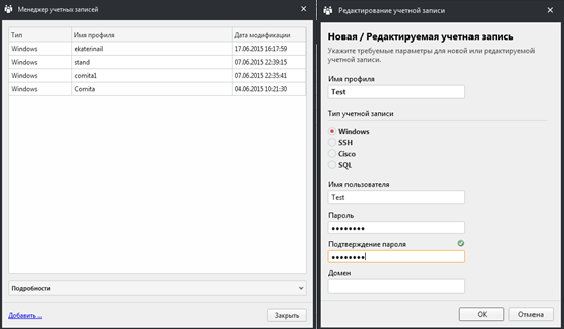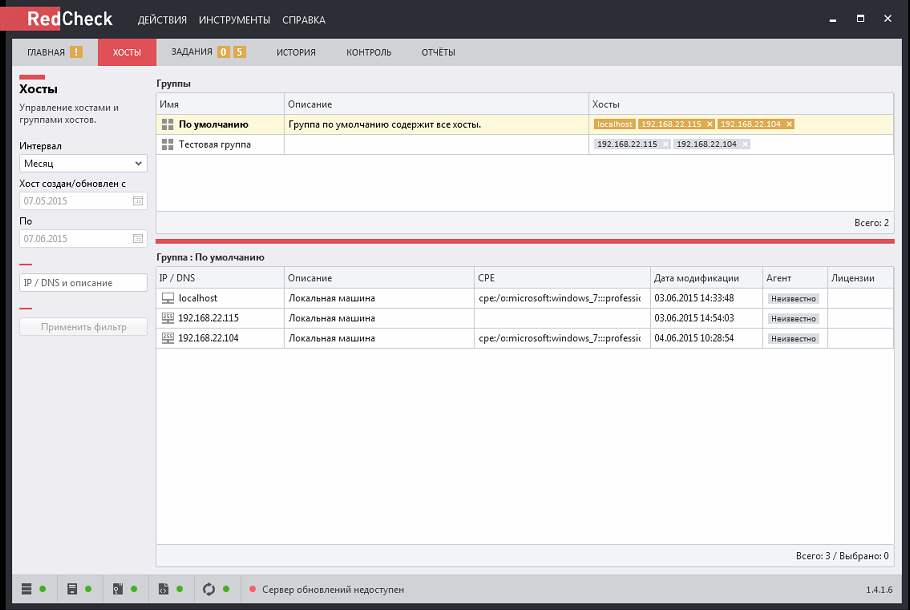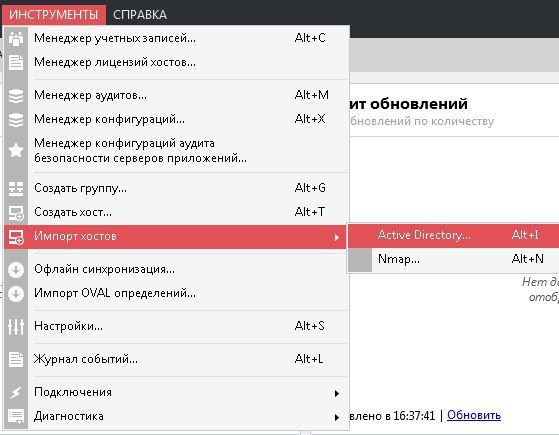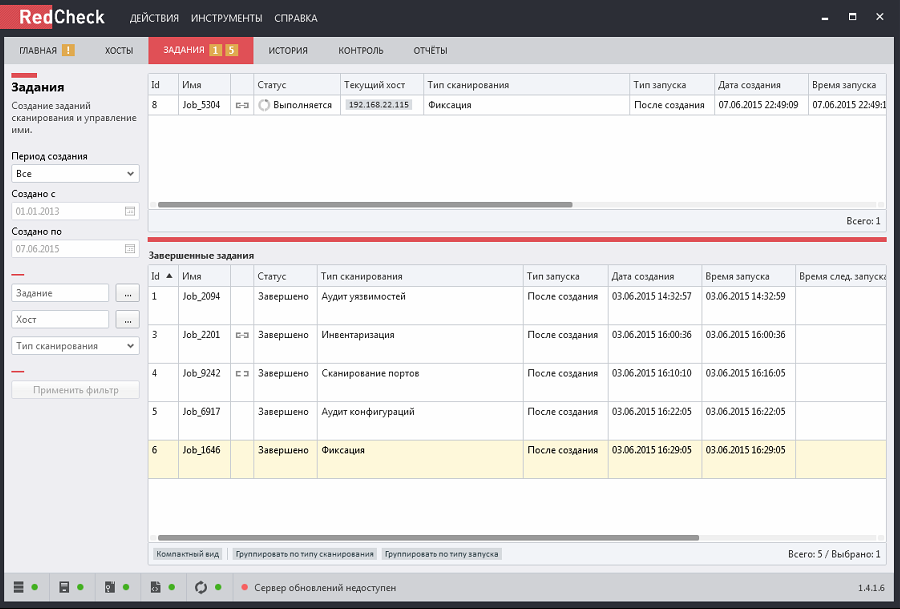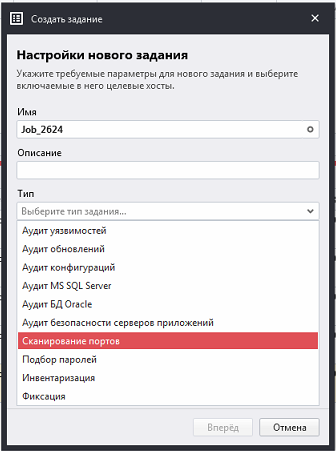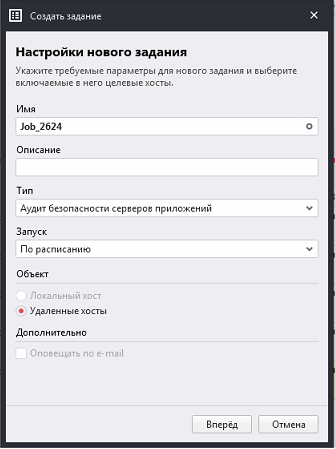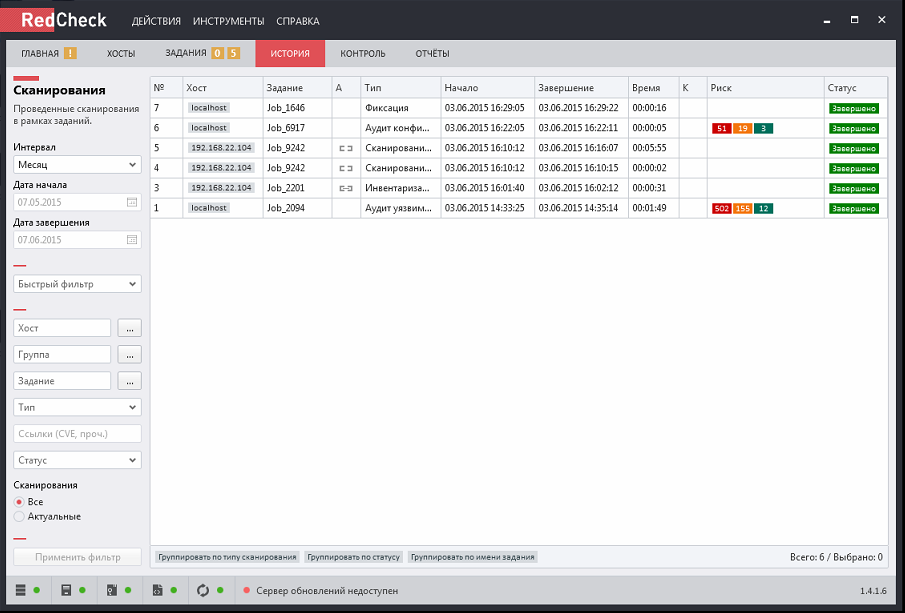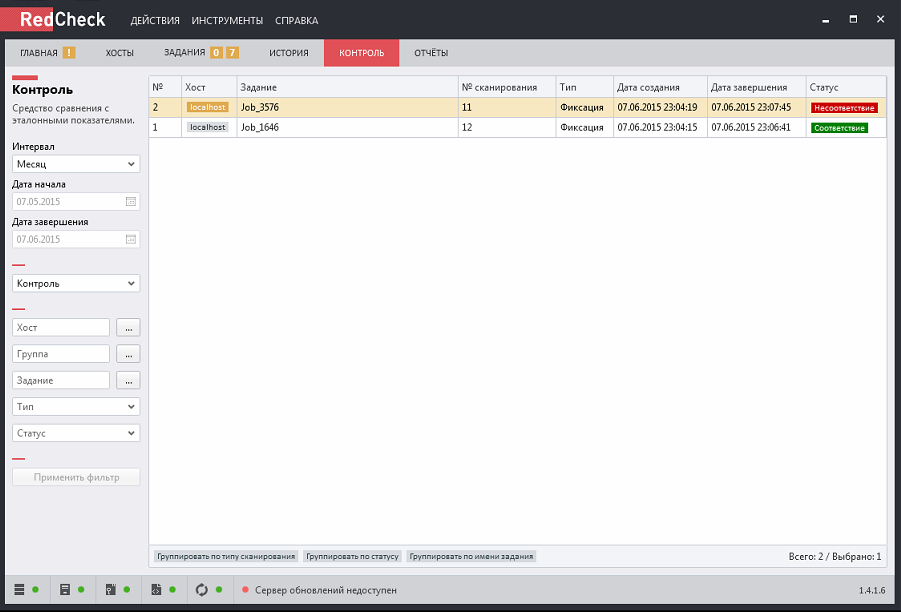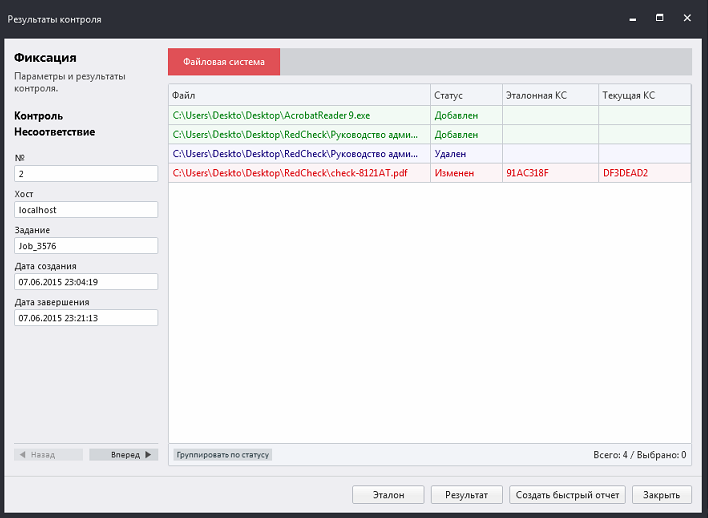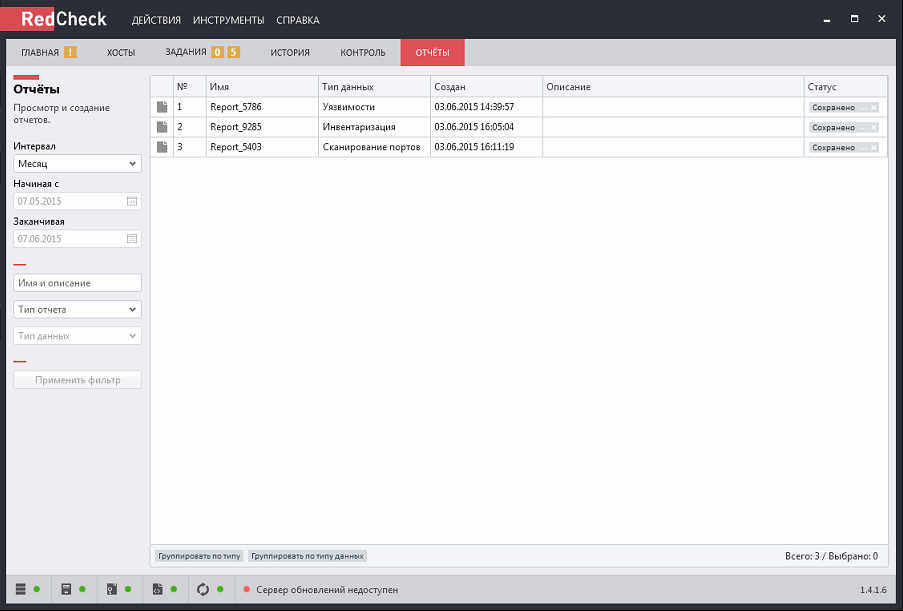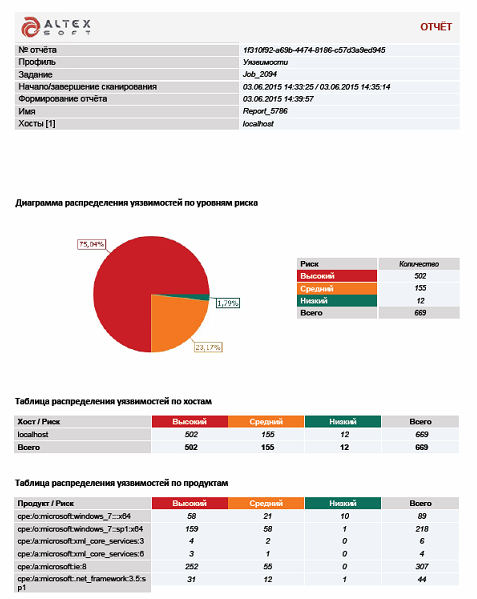Программа RedCheck это сканер безопасности, сочетающий сетевые и системные проверки на уязвимости. Его функциональные возможности усилены средствами контроля соответствия, механизмами оценки защищенности, сертифицированными средствами контроля целостности и другими функциями, делающими его эффективным средством поиска уязвимостей для широкого числа известных атак.
Установка сканера RedCheck
Для работы программы RedCheck необходимо наличие дополнительного программного обеспечения: Microsoft .NET Framework full версии 4.0 или выше и СУБД SQL Server 2008 и выше (все редакции, включая Express). Если на компьютере отсутствуют указанные компоненты, рекомендуется воспользоваться дистрибутивом Setup.exe (входящий в комплект поставки), который установит их.
Если на компьютере предустановлено, выше указанное, программное обеспечение, то необходимо воспользоваться дистрибутивом RedCheck.msi.
Для установки сканера RedCheck:
- Запустите исполняемый файл Setup.exe. Дождитесь появления окна приветствия, окно приветствия дистрибутива RedCheck.msi отличается отсутствием пункта установки СУБД). Если вам необходимо установить на компьютер СУБД, то выберите пункт: «Установить и использовать в качестве СУБД SQL SERVER EXPRESS 2012» и нажмите кнопку «Далее»;
Установка пакета должна проводиться от имени учетной записи, имеющей административные привилегии на АРМ.
Если был выбран пункт «Установить и использовать в качестве СУБД SQL SERVER EXPRESS 2012», то программа выполнит установку СУБД.
- В появившемся окне инсталлятор предложит ознакомиться с лицензионным соглашением. После ознакомления с содержимым выберете: «Я принимаю условия данного лицензионного соглашения» и нажмите кнопку «Далее»;
- В появившемся окне введите лицензионный ключ, и нажмите кнопку «Далее»;
- Укажите каталог, в который будут установлены файлы программы
По умолчанию, используются следующие каталоги:
- Для 32-х битных систем: “C:Program FilesALTEX-SOFTRedCheck”
- Для 64-х битных систем: “C:Program Files (x86)ALTEX-SOFTRedCheck”
- Укажите имя сервера и экземпляра SQL (в качестве имени сервера может быть использован IP-адрес или доменное имя), а также имя пользователя и пароль учетной записи SQL Server;
Внимание! По умолчанию, логин для БД, установленного через Setup.exe: «sa», пароль: «P@ssw0rd_» + имя компьютера (имя компьютера пишется прописными буквами). Логин и пароль указываются без кавычек. В целях безопасности рекомендуется сменить пароль.
- Введите имя базы данных для RedCheck. Если у Вас уже есть ранее созданная БД, то вы можете выбрать пункт «Подключиться к существующей», в противном случае выберите пункт «Создать БД»;
Для правильной работы программы необходимо, чтобы пользователь входил в группу «REDCHECK_ADMINS», в противном случае программа предложит Вам диалоговое окно, где необходимо выбрать пункты «Создать группу ‘REDCHECK_ADMINS’» и «Добавить текущего пользователя в группу ‘REDCHECK_ADMINS’»
- На этом предварительная настройка завершена. После нажатия кнопки «Далее», появится итоговая форма установки;
- Нажмите кнопку «Установить». Появиться статусная строка установочного процесса. После завершения установки сканера, мастер установки выведет оповещение об успешной установке программы.
Внимание! По окончании процесса установки появится соответствующее окно. Установка RedCheck завершена.
В связи с особенностями сканируемых программ, задание «Аудит конфигураций» для DallasLock и SecretNet необходимо проводить только с использованием агента. Для того, чтобы просканировать локальную машину потребуются следующие действия:
- Добавить IP-адрес или DNS локального компьютера в хосты.
- Сканировать локальный хост, как удалённый. Для этого на этапе создания задания, в поле «Объект» необходимо присвоить значение «Удаленные хосты» — и далее выбрать IP-адрес или DNS локального компьютера.
В случае возникновения ошибок во время установки, обратитесь к файлу, журналу установки, расположенному по следующему пути: %temp%/ALTEX-SOFT/RedCheckSetup.txt. Для разрешения нештатной ситуации рекомендуется обратиться в службу поддержки support@altx-soft.ru. При обращении необходимо описать проблему, а к письму приложить файл RedCheckSetup.txt.
Установка агента и настройка сетевого взаимодействия при агентном и безагентном сканировании
Установка агента и настройка параметров сетевого взаимодействия может быть произведена локально непосредственно на сканируемом хосте либо при помощи средств централизованного управления Microsoft Active Directory или другими инструментами администрирования сетей.
Локальная установка агента для ОС Microsoft Windows
Для повышения производительности сканирования, а также в случае необходимости проведения контроля целостности Windows систем на удаленных контролируемых хостах, а также СЗИ от НСД Secret Net и Dallas Lock на удаленных и локальных хостах, требуется установка агента RedCheck.
Установка агента должна выполняться от имени учетной записи, имеющей административные привилегии.
Для установки агента RedCheck:
- Запустите пакет RedCheckAgent.msi (поставляется с дистрибутивом RedCheck), дождитесь появления окна приветствия и нажмите кнопку «Далее».
- Укажите каталог, куда будет произведена установка файлов агента и нажмите «Далее».
- Для выполнения установки агента нажмите кнопку «Начать». Появиться статусная строка установочного процесса.
- После завершения установки агента, мастер установки выведет оповещение об успешной установке программы, нажмите кнопку «Готово».
Развертывание агента для Windows систем средствами Active Directory
В сетях с доменной структурой, доступна возможность централизованной установки агента RedCheck на целевые хосты.
Для развертывания агента средствами AD:
- Откройте консоль управления групповыми политиками. Нажмите «Пуск»> «Панель управления»> «Администрирование»> «Управление групповой политикой».
- В дереве консоли последовательно разверните дерево, интересующего леса и домена и укажите расположение объектов групповой политики.
- Воспользовавшись правой кнопкой мыши создайте новый либо измените существующий объект GPO.
- С помощью редактора объектов групповой политики, в разделе «Конфигурация компьютера» разверните раздел «Конфигурация программ» и выберите пункт «Установка программ».
- При помощи контекстного меню вызываемого правой кнопкой мыши создайте новый «Пакет». В появившимся окне выберите сетевое расположение инсталляционного файла. В параметрах установки укажите тип установки «Назначенный». Сетевое расположение инсталляционного файла должно быть доступно для «чтения» компьютеров, на которых будет произведено развертывание.
Применение сканера безопасности RedCheck:
Настройка сетевого взаимодействия для сканирования Windows систем с применением агента
Для корректного взаимодействия между консолью управления и агентом RedCheck на хостах необходимо открыть TCP-порт 8732.
Чтобы открыть порт в стандартном брандмауэре ОС Windows (на примере ОС MS Windows Server 2012):
- Откройте компонент «Брандмауэр Windows». Для этого нажмите кнопку «Пуск» и выберите пункт «Панель управления». В поле поиска введите запрос «брандмауэр» и затем, в списке результатов выберите пункт «Брандмауэр Windows».
- В левой панели выберите пункт «Дополнительные параметры». В открывшемся окне кликните по пункту «Правила для входящих подключений» и в области справа нажмите на кнопку «Создать правило».
- Выберите тип правила «Для порта» и нажмите «Далее».
- Укажите тип протокола TCP и локальный порт 8732 и нажмите «Далее».
- На странице мастера создания нового входящего подключения, выберите «разрешить подключение».
- В зависимости от метода организации сети укажите необходимый профиль и нажмите кнопку «Далее».
- Введите имя создаваемого правила, введите описание и нажмите кнопку «Готово».
Настройка сетевого взаимодействия для безагентного сканирования Windows-систем с использованием службы WMI
Для сканирования с использованием службы WMI (без использования агента) требуется обеспечить подключение сканера к службе Windows Management Instrumentation (WMI) сканируемого узла, произвести настройки удаленного доступа, и при необходимости службы DCOM. Настройки могут быть произведены локально на узле или централизованно с помощью групповых политик Windows, а также другими средствами администрирования сети. Ниже приведены локальные настройки сканируемого узла на примере ОС MS Windows Server 2012.
Для разрешения WMI (локальная настройка):
- Откройте компонент «Брандмауэр Windows». Для этого нажмите кнопку Пуск, перейдите в Панель управления, выберите пункт. Система и безопасность Нажмите на ссылку Брандмауэр Windows;
- В левой панели Брандмауэра, выберите пункт «Разрешить запуск программы или компонента через брандмауэр Windows»;
- В поле «Разрешенные программы и компоненты» найдите строку «Инструментарий управления Windows (WMI)», и поставьте галочку в зависимости от метода организации сети: домен или рабочая группа. Нажмите «ОК»;
Настройка службы DCOM
Для включения и настройки службы DCOM:
- Откройте каталог C:WindowsSystem32, после чего запустите утилиту dcomcnfg. В результате, появится окно «Службы компонентов»;
- Перейдите: «Службы компонентов» — «Компьютеры» — «Мой компьютер» — «Свойства»
- В окне «Свойства: Мой компьютер» перейдите на вкладку «Свойства по умолчанию» и убедитесь, что опция «Разрешить использование DCOM на этом компьютере» — включена.
- Перейдите на вкладку «Набор протоколов» и укажите в области «Протоколы DCOM» протокол «TCP/IP с ориентацией на подключения»;
- Если протокол «TCP/IP с ориентацией на подключения» не добавлен, нажмите «Добавить». Далее на экране появится окно «Выбор протокола DCOM».
- В окне «Выбор протокола DCOM» из списка «Последовательность протоколов» выберите протокол «TCP/IP с ориентацией на подключения» и нажмите «ОК»;
- Чтобы настроить удаленный доступ для учетной записи, от имени которой производится сканирование, выполните следующие действия:
- Перейдите на вкладку «Безопасность COM». В области «Права доступа» нажмите кнопку «Изменить ограничения» и проверьте, что выбрана опция «удаленный доступ».
- После изменения настроек перезагрузите хост.
Настройка сетевого доступа.
Для проверки и настройки сетевого доступа:
- Запустите оснастку «Редактор локальной групповой политики». Для этого выполните («Пуск» — «Выполнить») и введите команду gpedit.msc. На экране появится окно оснастки «Редактор локальной групповой политики»;
- Перейдите в каталог: «Конфигурация компьютера» — «Конфигурация Windows» — «Параметры безопасности» — «Локальные политики» — «Параметры безопасности» и выберите политику «Сетевой доступ: модель совместного доступа и безопасности для локальных сетевых записей»;
- Через контекстное меню перейдите в свойства политики и проверьте, что выбрано значение «Обычная: локальные пользователи удостоверяются как они сами»;
- Нажмите кнопку «Ок».
Настройка контроля учетных записей пользователей.
Для полного отключения UAC:
- В командной строке («Пуск» — «Выполнить») выполните команду msconfig. На экране появится окно «Конфигурация системы»;
- В окне «Конфигурация системы» перейдите на вкладку «Сервис»;
- В колонке «Название средства» выберите «Настройка контроля учетных записей» и нажмите «Запуск»;
- В открывшемся окне установите положение «Никогда не уведомлять» и нажмите «ОК»;
- После изменения настроек перезагрузите компьютер.
Использование доменной учётной записи
Необходимо создать доменную учётную запись (без административных полномочий) и добавить её в группу локальных администраторов сканируемой системы. При использовании такой учётной записи настройки UAC не будут влиять на сканирование. Данный вариант настройки UAC является предпочтительным.
Настройка учетных записей для запуска RedCheck и сканирования удаленных систем
Настройка учетных записей при доменной организации сети
- Настройка учетных записей для запуска консоли управления RedCheck
- Учетная запись должна состоять в глобальной группе безопасности «REDCHECK_ADMINS». Если группа отсутствует, создайте ее, соблюдая точное название и синтаксис — REDCHECK_ADMINS.
- Учетная запись должна иметь привилегии, равные привилегиям учетной записи локального администратора.
Внимание! Консоль управления RedCheck может работать, если учетная запись, из-под которой она запущена, не имеет привилегии локального администратора. В таком случае будет ограничен функционал программы: манипуляции со службами, смена лицензии программы.
- Настройка учетных записей на удаленных Windows-хостах
- Безагентный метод сканирования:
Учетная запись должна состоять в группе «Администраторы домена» или группе, предоставляющей аналогичные привилегии доступа к файловой системе, реестру Windows и WMI;
- Агентный метод сканирования:
Учетная запись должна состоять в глобальной группе безопасности REDCHECK_ADMINS.
- Метод сканирования Remote Engine (WinRM):
Учетная запись должна состоять в группе «Администраторы домена» или группе, предоставляющей аналогичные привилегии доступа к файловой системе, реестру Windows и WMI.
Если сеть имеет доменную структуру, а для запуска консоли управления RedCheck и сканирования целевых хостов используется более одной учетной записи, то каждая используемая учетная запись должна входить в глобальную группу безопасности REDCHECK_ADMINS.
- Настройка учетных записей для сканирования Linux-систем
Сканирование удаленной Linux-системы осуществляется по безагентной технологии.
Для сканирования удаленной системы могут использоваться следующие типы учетных записей: учетная запись суперпользователя; учетная запись привилегированного пользователя; учетная запись непривилегированного пользователя.
Внимание! Использование учетной записи привилегированного пользователя является рекомендуемым типом учетной записи для сканирования удаленной системы.
Для сканирования удаленной системы в качестве основного транспорта используется протокол SSH. Убедитесь, что SSH-сервер установлен и настроен, а выбранная учетная запись пользователя имеет возможность подключения к удаленной системе по протоколу SSH. Осуществить проверку подключения можно с помощью любого удобного SSH-клиента.
Для сканирования удаленной системы, допускается использовать существующую учетную запись пользователя Linux, либо необходимо создать отдельную учетную запись.
В общем случае, для создания отдельной учетной записи пользователя c именем redcheck (как пример, наименование учетной записи может быть произвольное) на удаленной системе необходимо выполнить следующую команду: adduser redcheck
Задайте пароль для вновь созданной учетной записи пользователя с помощью команды:
passwd redcheck.
Настройка учетной записи привилегированного пользователя.
Данный тип учетной записи пользователя предназначается является рекомендуемым для всех случаев сканирования удаленных систем.
Здесь и далее подразумевается, что настраиваемая учетная запись пользователя уже существует на удаленной системе.
Для сканирования удаленной системы с помощью данного типа учетной записи пользователя требуется наличие программы sudo на удаленной системе. Если программа sudo отсутствует на удаленной машине, необходимо выполнить ее установку или воспользоваться другими типами учетных записей.
По умолчанию на большинстве Linux-систем уже установлена программа sudo. Для проверки наличия программы sudo на удаленной системе выполните команду: sudo –V. Для настройки учетной записи привилегированного пользователя отредактируйте конфигурационный файл sudoers.
Кроме того, необходимо добавить в конфигурационный файл следующие строки:
Defaults:redcheck !requiretty
redcheck ALL=(root)NOPASSWD:ALL
В данном примере redcheck – имя настраиваемой учетной записи.
По умолчанию конфигурационный файл sudoers имеет имя /etc/sudoers.
Внимание! Редактирование конфигурационного файла sudoers должно производиться с правами суперпользователя root. Во избежание проблем с функционированием удаленной системы в следствии некорректного редактирования конфигурационного файла sudoers рекомендуется использование программы visudo в качестве текстового редактора.
Настройка учетных записей для сканирования MS SQL Server
Для возможности сканирования СУБД Microsoft SQL Server, в экземпляре СУБД может использовать режим проверки подлинности Windows или режим проверки подлинности SQL Server и Windows. Созданная для сканирования учетная запись должна быть добавлена в консоль управления RedCheck.
Минимальные требования для учетной записи: роль сервера – “public”, учётная запись должна быть включена для базы данных “master”.
Внимание! Учетная запись sa и часто становится мишенью злоумышленников. Не включайте её, если это не требуется для работы приложения. Помните, что для имени входа sa очень важно использовать надежный пароль.
Настройка учетных записей для сканирования VMware
Сканирование удаленной VMware-системы осуществляется по безагентной технологии.
Для сканирования VMware ESXi Server заданиями типа «Аудит обновлений», «Аудит уязвимостей», «Аудит конфигураций» и «Инвентаризация» необходимо использовать учетную запись пользователя VMware ESXi Server.Для сканирования VMware vCenter Server в режимах «Аудит обновлений», «Аудит уязвимостей», «Аудит конфигураций» и «Инвентаризация» необходимо использовать учетную запись пользователя VMware vCenter Server.
Для сканирования VMware vCenter Server и VMware ESXi Server заданием типа «Фиксация» необходимо использовать учетную запись пользователя Linux.
Созданная для сканирования учетная запись должна быть добавлена в консоль управления RedCheck.
смотрите продолжение далее: Применение программы RedCheck
Что бы выполнить сканирование на уязвимости нужно:
- Запустить программу по иконке на рабочем столе RedCheck. При этом автоматически запустится процесс получения обновлений сигнатур. Об успешном завершении обновлений сигнализируют зеленые маркеры в строке состояния внизу окна.
- В меню «Инструменты – Менеджер учетных записей» нужно добавить учетную запись с соответствующим типом.
Указать имя профиля, тип учетной записи, учётные данные (логин, пароль), при необходимости указать определенные порты. - На вкладке «Инструменты» с помощью контекстного меню создать новый сетевой узел, указав dns-имя или IP-адрес и описание, добавить в одну из существующих групп, или же создать для узла отдельную группу.
.
- Выбрать ранее сохраненные учетные данные для хоста.
- На вкладке «Хосты» – выбрать группу, выбрать хост и в контекстном меню перейти к «Проверке доступности».
Указать параметры задания, выбрать хосты, ввырать необходимый тип транспорта.
Указать учётные данные для проверки доступности.
Завершить создание задания и запустить его. Дождаться завершения. На вкладке «История» можно просмотреть результаты.
4. На вкладке «Действия» выбрать необходимый вид действий.
Задать наименование, описание задания, выбрать тип, службу сканирования, указать тип запуска. 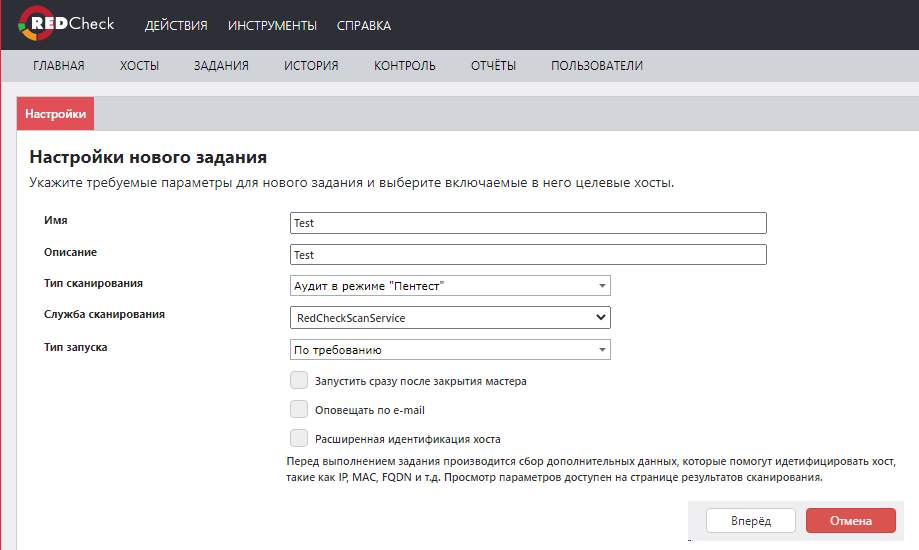
Завершить создание задания.
5. На вкладке «Задания» можно узнать статус выполнения заданий.
6. На вкладке «История» доступны результаты выполнения заданий.
7. Если перейти к заданию, то можно открыть и просмотреть отчёт по найденным уязвимостям.8. Подробная инструкция доступна на сайте производителя: https://www.redcheck.ru/downloads/
1. Введение
2. Архитектура RedCheck и системные требования
3. Функциональные возможности
4. Работа с RedCheck
5. Выводы
Введение
Перед специалистами по информационной безопасности стоит множество задач, и один из комплексов проблем, обязательных для решения, — аудит информационной безопасности и контроль уровня защищенности серверов, рабочих станций и сетевых устройств. Каждый день становятся известными новые уязвимости или рекомендации вендоров по безопасной настройке приложений и операционных систем, и вручную отслеживать обновления баз общеизвестных векторов атак просто невозможно. Проблема часто усугубляется использованием в одной организации различных операционных систем и устройств разных производителей.
Еще одна задача, которая периодически встает перед специалистами по информационной безопасности, — это аудит информационной системы на соответствие требованиям регуляторов и выполнение этих требований. Это отнимает много времени и сил у ИБ-специалистов, так как аудит обычно выполняется вручную. При этом для многих российских организаций необходимо проводить оценку соответствия требованиям ФСТЭК по защите информационных систем персональных данных и государственных информационных систем, а для организаций финансового сектора — стандартам безопасности, таким как PCI DSS.
Для решения всех указанных проблем может применяться RedCheck, продукт отечественной компании «АЛТЭКС-СОФТ». Он реализует множество функций по аудиту информационной безопасности, контролю уровня защищенности информационной системы, аудиту конфигураций для проверки настроек на безопасность по рекомендации вендоров, оценке соответствия требованиям регуляторов. Также он обладает сертификатом ФСТЭК и может применяться для выполнения ряда базовых мер по защите информационных систем персональных данных, согласно «Составу и содержанию организационных и технических мер по обеспечению безопасности персональных данных при их обработке в информационных системах персональных данных» (утвержден приказом ФСТЭК России № 21 от 18.02.2013), и государственных информационных систем, согласно «Требованиям о защите информации, не составляющей государственную тайну, содержащейся в государственных информационных системах» (утверждены приказом ФСТЭК России № 17 от 11.02.2013). В нашем обзоре используется новейшая версия продукта с индексом 1.4, которая привнесла в продукт множество улучшений и сделала его более функциональным.
Архитектура RedCheck и системные требования
RedCheck логически состоит из двух частей и базы данных (БД) программы.
Первая часть разворачивается на рабочем месте администратора безопасности или на отдельном сервере. В его состав входят: служба сканирования, служба синхронизации, а также локальная консоль управления. При установке на сервере взаимодействие с консолью управления организуется с использованием протоколов удаленного управления.
Вторая часть комплекса, опционная, разворачивается на управляемых хостах и серверах под управлением операционных систем семейства Windows. То есть сканирование можно проводить по выбору заказчика как без агента, так и с агентом. Преимуществами использования агента являются более быстрое выполнение сканирования и возможность проводить сканирование без использования учетных данных администратора. Подробный перечень выполняемых функций (как без агента, так и с ним) описаны в разделе «Функциональные возможности».
БД программы разворачивается под управлением СУБД Microsoft SQL Server и предназначена для хранения данных о сканируемой инфраструктуре, а также непосредственно о результатах сканирования.
Также условно частью комплекса можно считать развернутый на доверенной части интернет-сайта компании «АЛТЭКС-СОФТ» репозиторий OVALdb, содержащий информационный контент безопасности и веб-службы, позволяющие синхронизировать необходимую информацию локальной БД RedCheck c OVALdb. Репозиторий содержит проверки безопасности, верифицированные компанией «АЛТЭКС-СОФТ» для различных программных и аппаратно-программных платформ. Все проверки описаны в открытом формате SCAP, сам репозиторий имеет официальный статус CVE Compatible от корпорации MITRE. Кроме того, здесь же расположены средства активации и учета действующих лицензий. Существенным преимуществом репозитория, является то, что в нем кроме информации из иностранных баз данных уязвимостей приведены ссылки на банк данных угроз безопасности информации ФСТЭК России. Таким образом база данных RedCheck сопоставлена как с международными классификаторами и банками данных, так и с ресурсом, поддерживаемым Национальным регулятором.
Анализ уязвимостей требует поддержания базы уязвимостей в актуальном состоянии, так как постоянно появляются новые угрозы. В RedCheck актуальность проверок реализована с помощью обновлений баз правил с использованием службы синхронизации. Синхронизация выполняется по протоколу HTTPS, поддерживается работа через корпоративные прокси-сервера.
Требования к аппаратному и программному обеспечению для установки службы сканирования:
- процессор — 1.6 ГГц, 1 ядро (рекомендуется — 2.4 ГГц, 2 ядра);
- оперативная память — 1.5 Гб (рекомендуется — 2 Гб);
- 500 Мб свободного места на жестком диске для установки продукта, дополнительное место для результатов сканирования из расчета 2 Мб на один отчет;
- операционная система — Microsoft Windows Vista, Microsoft Windows Server 2008 и более поздние версии (рекомендуется Microsoft Windows 7 Professional или Microsoft Windows Server 2008 R2);
- пакет библиотек Microsoft .NET Framework 4.0;
- база данных Microsoft SQL Server 2008 или более поздние версии;
- утилита сканирования сети Nmap.
Аппаратные требования для установки агента RedCheck аналогичны требованиям службы сканирования за исключением объема, занимаемого на жестком диске, — достаточно 50 Мб. Агент устанавливается только в операционные системы семейства Windows. Ряд проверок, выполняемых программой — такие, как аудит СУБД, аудит конфигураций и фиксация — для операционных систем Windows выполняются только с использованием агента. Остальные проверки могут быть реализованы и без установки агента RedCheck на сканируемый хост. В сетях с доменной структурой доступна возможность централизованной установки агента RedCheck на целевые хосты. Для анализа компьютеров под управлением ОС GNU/Linux в новой версии RedCheck используется безагентная технология, при этом гарантированно поддерживаются следующие дистрибутивы:
- Ubuntu;
- Debian;
- Red Hat;
- CentOS;
- Suse;
- Oracle Linux.
RedCheck лицензируется по количеству сканируемых компьютеров в сети (по IP-адресам), минимальная лицензия предлагается для трех компьютеров. Лицензия действует в течение одного года с момента покупки, после чего требуется ее продление. Отдельные механизмы контроля (аудит серверов приложений) лицензируются дополнительно и в настройках продукта дополнительные лицензии присваиваются отдельным хостам. В стоимость включена техническая поддержка и доступ к серверам обновлений базы правил RedCheck. Дополнительно приобретается сертифицированный дистрибутив с формуляром, документацией и голографической наклейкой регулятора.
Функциональные возможности
RedCheck обладает широкими функциональными возможностями, некоторые из них выполняются непосредственно службой сканирования, для остальных требуется установленный на компьютере агент.
RedCheck поддерживает следующие типы заданий:
- Сканирование портов — RedCheck, используя утилиту Nmap, проводит сканирование открытых портов на указанных сетевых хостах. Выполнение таких заданий не требует наличия агента или доступа к сканируемым компьютерам.
- Подбор паролей — используя все тот же Nmap, RedCheck производит попытки подбора паролей к определенным службам (поддерживаются различные СУБД), позволяя выявить небезопасные пароли пользователей. Для выполнения подбора паролей также не требуются установленные агенты.
- Аудит уязвимостей — RedCheck проводит аудит наличия уязвимостей на выбранных хостах и используемых на них сетевых службах. RedCheck поддерживает не только компьютеры с операционными системами семейства Windows и GNU/Linux, но и ряд сетевых устройств — например, производства Cisco. При исполнении данного задания без установки агента возможен только внешний контроль, а для полноценной работы требуется установка агента (для ОС Windows) и указание реквизитов удаленного доступа.
- Аудит обновлений — проверка актуальности установленных на компьютере обновлений операционной системы и некоторого прикладного ПО. Выполнение задания требует использование агента (для ОС Windows) и указание реквизитов доступа к компьютеру.
- Инвентаризация — RedCheck собирает данные о конфигурации компьютера, используемом оборудовании и программном обеспечении и выдает подробный отчет по завершению процедуры. Глубокая детализация отчетов позволяет отслеживать даже самые незначительные изменения в составе программного и аппаратного обеспечения. Данный механизм работает как с агентами, так и без них.
- Аудит конфигураций — RedCheck позволяет автоматизировать процесс контроля за параметрами безопасности и осуществлять оценку информационных систем, их отдельных компонентов или узлов на соответствие политикам, рекомендованным разработчиками ПО и экспертными организациями. В RedCheck включен ряд готовых конфигураций (политик), разработанных на основе требований международных стандартов и рекомендаций, в частности: CIS, MSCM, SCW, PCI DSS, FDCC, USGCB, доступны для проверки конфигурации российских СЗИ Secret Net и Dallas Lock. Также пользователь может создавать собственные проверки произвольной внешней конфигурации в формате SCAP.
- Фиксация и контроль изменений — RedCheck обладает функциями средств фиксации и контроля изменений в файлах, директориях и системном реестре Windows. RedCheck позволяет выбрать файлы, директории и ветви реестра для фиксации их контрольных сумм по алгоритму ВКС, затем для задания можно запустить контроль изменений, и в отчете строится перечень измененных объектов. Данные задания для ОС Windows выполняются только при наличии агента.
- Аудит СУБД — RedCheck имеет специализированные механизмы для проведения аудита СУБД MSSQL и Oracle, в ходе проверки исследуются различные параметры настройки и функционирования анализируемых сервисов и строится отчет о состоянии и защищенности баз данных.
- Аудит серверов приложений — отдельно лицензируемый модуль аудита безопасности серверов приложений позволяет осуществлять комплексный аудит настройки безопасности наиболее используемых веб-сервисов и смежных с ними компонентов для различных Linux- и Windows-систем (поддержка Apache HTTP Server, Nginix, IIS, .NET Framework, Apache Tomcat, PHP).
При работе совместно с агентами, установленными на анализируемые компьютеры, возрастает информативность отчетов, а некоторые задания не могут быть выполнены без агентов в принципе — это относится к ОС семейства Windows. Выполнение всех типов заданий для Linux-платформ сделано полностью безагентским.
RedCheck также обладает широкими возможностями по просмотру истории выполненных проверок, гибкой системой построения отчетов и может отправлять уведомления по электронной почте.
Работа с RedCheck
При запуске консоли управления RedCheck автоматически открывается мастер диагностики проблем и отображается общее состояние программного продукта. Мастер проверяет связь RedCheck с базой данных, работу службы синхронизации, действие лицензии на продукт и функционирование службы сканирования. В случае обнаружения трудностей сразу же предлагаются пути решения, что позволяет быстро находить проблемы в настройках RedCheck или связанных с ним сервисов.
Рисунок 1. Мастер диагностики проблем RedCheck
На стартовом экране консоли управления RedCheck отображается актуальная информация о системе — данные аудита обновлений, последние найденные уязвимости, график распределения уровня риска уязвимостей, перечень наиболее проблемных компьютеров в сети и график распределения уязвимостей по этим компьютерам. Также на стартовом окне при наличии доступа в интернет показываются новости от производителя.
Рисунок 2. Стартовый экран консоли управления RedCheck
В верхней части интерфейса находятся основные навигационные элементы — панель меню и вкладки с рабочими зонами. Через меню открываются различные механизмы настроек, производятся оперативные действия, а также запускается справочная система. В настройках устанавливаются параметры работы RedCheck с базой данных, директории для хранения различных данных, параметры запуска утилиты Nmap (необходимой для выполнения заданий сканирования портов и подбора паролей, а также для дополнительной возможности поиска и импорта хостов для сканирования), настройки электронной почты для отправки результатов выполнения заданий и другие параметры.
Рисунок 3. Окна настроек RedCheck
В программе представлены следующие основные рабочие вкладки:
- Главная — стартовое окно RedCheck.
- Хосты — управление анализируемыми компьютерами в информационной сети, их добавление, удаление, лицензирование, группировка и редактирование.
- Задания — активные и завершенные задания RedCheck. В заголовке вкладки постоянно отображаются два числа — число выполняемых в данный момент заданий и количество сохраненных заданий, запуск которых можно повторить.
- История — перечень ранее запущенных заданий с результатами их выполнения.
- Контроль — окно просмотра результатов контроля изменений в файлах, директориях и элементах реестра, обнаруженных при проведении повторных фиксаций состояния.
- Отчеты — генерация отчетов по заданным настройкам, а также перечень ранее построенных отчетных материалов.
Перед началом работы с программой в менеджере учетных записей (вкладка «Инструменты» — «Менеджер учетных записей») создаются учетные записи, от имени которых будет осуществляться реализация основного функционала RedCheck на клиентских компьютерах.
Рисунок 4. Менеджер учетных записей RedCheck
Для работы RedCheck нужны два типа учетных записей: учетные записи, запускающие консоль управления RedCheck в сеансе Windows, и учетные записи для проведения сканирования удаленных хостов. Учетные записи для сканирования задаются в «Менеджере учетных записей» и делятся на 4 типа — Windows, Linux, Cisco, SQL, которые используются для различных объектов сканирования и создаются заранее с использованием средств ОС (СУБД SQL Server, Oracle Database). Для корректной работы RedCheck нужна их специальная настройка.
Для сканирования с использованием агента учетная запись должна находиться в глобальной группе безопасности (доменная организация) или в локальной группе REDCHECK_ADMINS. Если сканирование безагентское, то учетная запить должна обладать правами локального администратора на конкретной машине или должна состоять в группе «Администраторы домена» либо группе, предоставляющей аналогичные привилегии доступа к файловой системе, реестру Windows и WMI.
Для работы с консолью управления учетная запись также должна состоять в глобальной группе безопасности REDCHECK_ADMINS и иметь привилегии, равные привилегиям учетной записи локального администратора.
Рисунок 5. Перечень хостов в RedCheck
Раздел управления хостами разделен на три рабочих зоны — группы хостов, список хостов и фильтрация выводимых данных. Сетевые узлы добавляются по отдельным IP-адресам, по диапазону или списку, для каждого хоста определяется наличие агента и есть возможность присвоения дополнительно лицензируемых механизмов. В продукте поддерживается группировка хостов, при этом один хост может одновременно входить в разные группы, в дальнейшем при формировании заданий проверяемую систему можно выбирать как из отдельных хостов, так и группой целиком.
После добавления сетевых узлов рекомендовано проводить проверку их доступности. При безагентском сканировании операционных систем семейства Windows требуется обеспечить подключение сканера к службе Windows Management Instrumentation (WMI) сканируемого узла, произвести настройки удаленного доступа и при необходимости службы DCOM. Настройки могут быть произведены локально на узле или централизованно с помощью групповых политик Windows, а также другими средствами администрирования сети. При сканировании Linux-систем в качестве транспорта используется SSH-протокол не ниже версии 2 с включенным модулем поддержки протокола SFTP. Для проведения сканирования RedCheck требуется, чтобы пользователь, от имени которого выполняется сканирование, имел права root или возможность использовать Sudo для повышения привилегий. Для сканирования Сisco IOS используется безагентский механизм сканирования. В качестве транспорта для сканирования используется SSH-протокол. Для проведения сканирования RedCheck требуется, чтобы пользователь, от имени которого выполняется сканирование, имел возможность перехода в привилегированный режим. При сканировании с агентом для проверки необходимо перейти на вкладку «Хосты», выделить выбранный хост, вызвать контекстное меню нажатием правой кнопкой мыши и выбрать «Пинг».
Рисунок 6. Импорт хостов в RedCheck
В RedCheck реализована возможность импорта хостов из Active Directory или c помощью Nmap. Администратору необходимо задать параметры поиска в Active Directory, например объектов типа «Компьютер» («(&ObjectCategory=computer)») или IP-адрес сети для импорта через Nmap, а затем в выборке, возвращенной в результате поиска, выбрать требуемые хосты.
Рисунок 7. Экран заданий в RedCheck
Вкладка «Задания» также поделена на три части, в верхней области отображается перечень текущих выполняемых задач, в нижней — завершенные задания и, как и на остальных экранах, в левой области присутствуют настройки фильтрации отображаемой информации. Задания добавляются с помощью вызова контекстного меню в верхней области экрана.
Рисунок 8. Перечень типов заданий в RedCheck
Каждому заданию присваивается имя, произвольное описание, выбирается его тип, а также тип хостов для применения задания (локальный или удаленные) и опция отправки результатов по электронной почте. Далее в зависимости от типа задания открывается еще несколько шагов, в которых выбираются конкретные хосты для работы и различные дополнительные параметры, связанные со спецификой типа задачи.
Рисунок 9. Добавление нового задания в RedCheck
Задания могут выполняться однократно сразу после создания, также есть возможность настроить запуск заданий по расписанию.
Рисунок 10. История выполнения заданий в RedCheck
Выполненные задания попадают в нижний список во вкладке «Задания» без результатов выполнения, при этом во вкладке «История» все завершенные задания содержат информацию о результатах выполнения. В случае отсутствия ошибок выполнения задания можно получить подробную информацию о найденных проблемах или выполненных действиях, выбрав задание в списке. Если ошибка все же возникла, то для нее приводится подробное описание с возможными причинами ее возникновения.
Рисунок 11. Вкладка контроля изменений в RedCheck
В новой версии RedCheck 1.4 постановка на контроль возможна для четырех типов заданий: фиксация, инвентаризация, контроль конфигураций, аудит уязвимостей. Для контроля изменений после фиксации файлов, каталогов, элементов реестра Windows перечня программного и аппаратного обеспечения, уязвимостей и конфигурации необходимо включить контроль через контекстное меню в разделе «История», в списке истории выбрать тип задания, результаты которого будут считаться эталоном меню, и выбрать опцию «Создать контроль». После этого при повторных запусках заданий контроля на вкладке «Контроль» отображаются все изменения произведенные на сканируемом хосте. В случае если расхождения не найдены, в столбце «Статус» на зеленом фоне отображается соответствующая пометка, при обнаружении расхождений статус меняется на красный, а при двойном нажатии на пункт открывается перечень обнаруженных расхождений.
Рисунок 12. Результаты расхождений при контроле в RedCheck
По выполненным заданиям и другой информации RedCheck позволяет получить отчеты в формате PDF, на вкладке «Отчеты» в контекстном меню доступна команда на построение отчета, готовые отчеты отображаются в общем списке.
Рисунок 13. Вкладка отчетов в RedCheck
В отчет попадает интересующая администратора информация, оформленная в виде, готовом для печати или передаче руководству и аудиторам. Отчет сопровождается различными диаграммами, цветовой раскраской и доступно передает всю собранную информацию.
Отчеты можно группировать по типу сканирования и по типу данных. Также в RedCheck реализована возможность сформировать отчет по актуальным сканированиям («По хостам (актуальные сканирования)»), позволяющий собрать в единый файл данные результатов нескольких сканирований, собранных в разное время и разными заданиями.
Рисунок 14. Пример отчета RedCheck
Выводы
RedCheck — комплексное решение для выполнения задач по централизованному и локальному аудиту информационной безопасности и контролю уровня защищенности серверов, рабочих станций, сетевых устройств и прикладного программного обеспечения, контролю соответствия требованиям политик и стандартов, контролю целостности, инвентаризации оборудования и программ, документированию результатов аудита. Оно обладает удобным интерфейсом и множеством дополнительных функций. Использование RedCheck позволяет выявлять проблемы безопасности, получать их подробные описания и рекомендации по их устранению, а также поддерживать установленный уровень защищенности системы. Средство дополнительно может использоваться при множестве смежных задач, например инвентаризация сети, выбор состава компонентов операционных систем и прикладного ПО и для сокращения поверхности атаки и т. д.
RedCheck обеспечивает реализацию мер защиты в информационных систем персональных данных и государственных информационных систем и может быть по достоинству оценен аудиторскими компаниями и испытательными лабораториями.
RedCheck был представлен рынку менее двух лет назад, но несмотря на небольшой возраст, этот продукт обладает широкими возможностями и продолжает постоянно развиваться. Уже сейчас RedCheck не уступает по функционалу своим конкурентам, а в некоторых аспектах значительно их превосходит. RedCheck предоставляет уникальные возможности, недоступные в других продуктах этого класса, в частности наличие агентов для проведения сканирования «изнутри» на операционных системах Windows и реализация аналогичного полнофункционального сканирования в операционных системах Linux без использования агентов, только за счет предоставления реквизитов для удаленного доступа к системе. Еще одной уникальной чертой продукта является включение в репозиторий OVALdb информации не только из международных баз уязвимостей, но и из отечественного банка угроз, поддерживаемого ФСТЭК.
Достоинства:
- широкие возможности анализа;
- собственная открытая база данных об уязвимостях формата OVALdb;
- наличие агентов под ОС Windows для глубокого сканирования хостов;
- полнофункциональное сканирование компьютеров с ОС Linux без установки агентов;
- поддержка аудита СУБД и сетевого оборудования Cisco;
- комплексный аудит защищенности ПО — серверов приложений — и контроль настроек безопасности наиболее используемых веб-сервисов и смежных с ними компонентов для различных Linux- и Windows-систем.
- российское происхождение продукта;
- наличие сертификата ФСТЭК и поддержка банка уязвимостей ФСТЭК, полная адаптация под требования по защите информации в России;
- гибкая и подробная система отчетов;
- качественная поддержка продукта — частое обновление базы данных угроз и регулярный выпуск новых версий.
Недостатки:
- небольшой перечень поддерживаемого сетевого оборудования и серверов приложений для аудита.
Created by
bulohame1971
2017-07-31
———————————————————
>>> СКАЧАТЬ ФАЙЛ <<<
———————————————————
Проверено, вирусов нет!
———————————————————
.
.
.
.
.
.
.
.
.
.
.
.
.
.
.
.
.
.
.
.
.
.
.
.
.
.
.
.
.
.
.
.
.
.
.
Настоящий документ является Руководством администратора. 4.3 Установка агента RedCheck Windows Update Agent и настройка сетевого. RedCheck — комплексное решение для аудита безопасности IT- инфраструктуры предприятия. Скачать руководство администратора RedCheck. RedCheck мощное многофункциональное средство контроля. рабочем месте администратора безопасности или на отдельном сервере. в виде, готовом для печати или передаче руководству и аудиторам. Продукт RedCheck, 2017 Вышел релиз версии RedCheck, 2015 Конфигурации. конфигурации систем и уровень подготовки их администраторов. руководство и документацию пользователя и администратора, примеры. Средство анализа защищенности RedCheck. ный комплекс Средство анализа защищённости RedCheck (далее. руководство администратора. Центр сертифицированных обновлений · Программы контроля и настройки · Вопросы и ответы · Свяжитесь с нами · Документация · Скачать RedCheck. Сканер безопасности RedCheck позволит защититься от криптовирусов и. конфигурации систем и уровень подготовки их администраторов. RedCheck — современное средство анализа защищенности (сканер безопасности), позволяю-щее выявлять уязвимости операционных систем и. In such a case, recheck the cables and the settings of the TV or A/V receiver/ switch, or try to use different cables or a different way of connecting the player to the. 25 Aug 2016. When this manual is updated, the Revision Date will also be. Required Test Administrator Training. Recheck Student Information. Owner s Manual. Competition™. Recheck the rifle level and adjust the reticle position as needed. When both the. Recheck the rifle and reticle one more time. For instructions, please refer to the User Manual at . please run the Quick Setup again; otherwise, recheck the hardware connection. Additional copies of this manual or other PACE literature may be obtained from. (900°F). After a short period (1-2 minutes) recheck the tip set screw to. Operation and Maintenance Manual for the. PS-90. Manual Number 5050-0443 Rev C. Recheck the tip Set Screw periodically to insure that it remains snug. Read the Test Administrator Manual in its entirety. administrators should instruct students to recheck their answer booklet for unintentionally skipped items . This manual corresponds to version 3.0 of Bria. A license can be shared by users on the same computer if the users are using the Windows administrator or. MaintenanceDirect Site Administrator I. Quick Step Guide. Fields with a red check mark are required. On the New. For additional information check out our Site Administrator I manual on the Help link, or contact us for immediate assistance. Before using your QML, read this manual carefully. Included is information about. that will alert the operator to recheck alignment. Additionally, there is a quick. You can also download this manual at . BICYCLING. hours, you may want to recheck your rebound and preload adjustments (when.
Comments ()
You can clone a snippet to your computer for local editing.
Learn more.
Изначально сканеры безопасности сканировали хосты и сетевую инфраструктуру методом черного ящика с минимальным знаниями об активах. Позднее появилась возможность проводить сканирования методом белого ящика (с использованием учетных записей необходимыми привилегиями), что позволило собирать больше информации об активах и ПО, использующемся на них.
На данный момент быстро развивается технология контейнеризации, предлагающая изоляцию приложений в пользовательских пространствах (контейнерах). Все контейнеры используют одну и ту же операционную систему. Благодаря технологии контейнеризации можно запускать приложение с нужными библиотеками в типовом контейнере, который соединяется с хостом или другой внешней компонентой при помощи простого интерфейса.
Соответственно, сканировать инфраструктуру и упускать из виду сегмент контейнеризации, в котором может находиться подавляющее большинство приложений и сервисов на данный момент, недопустимо. Современные сканеры стараются закрыть эту потребность, а одним из таких сканеров является RedCheck, в новый функционал которого добавились инструменты для сканирования и анализа контейнеров и их окружения.